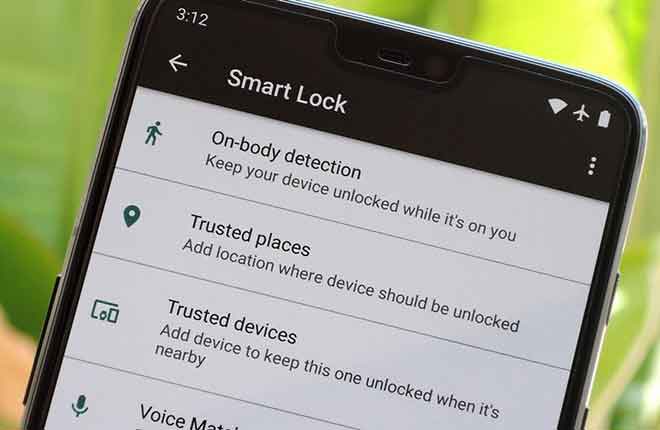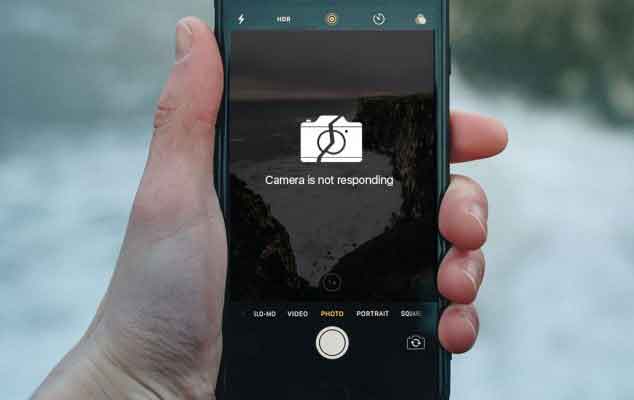Как проверить микрофон в Windows 10

Как проверить микрофон на компьютере с Windows 10 и убедиться, что ПК использует правильный вход. Легко проверить, работает ли микрофон на вашем ПК с Windows 10. Вы можете протестировать микрофон на компьютере с Windows 10, чтобы убедиться, что он правильно подключен и работает.
Чтобы проверить, работает ли ваш микрофон, вам нужно будет открыть меню настроек звука Windows. Когда вы тестируете свой микрофон, Windows проверит ваш аудиовход и убедитесь, что у вас подключен правильный микрофон.
Как проверить микрофон в Windows 10
- В правом нижнем углу экрана в системном трее найдите маленькую иконку, похожую на динамик. Возможно, вам придется щелкнуть значок, который выглядит как стрелка вверх, которая покажет вам значки, которые были скрыты на панели задач.
- Щелкните правой кнопкой мыши значок динамика и выберите «Открыть настройки звука».
- Прокрутите вниз до «Вставка». Windows покажет вам, какой микрофон в настоящее время является вашим по умолчанию — другими словами, какой он использует прямо сейчас — и синюю полосу, показывающую ваши уровни громкости. Попробуйте говорить в микрофон. Если синяя полоса прыгает, когда вы повышаете и понижаете голос, это означает, что он работает нормально.
- Если на вашем компьютере используется не тот микрофон, вы можете изменить его, щелкнув раскрывающееся меню и выбрав новый параметр. Убедитесь, что правильный микрофон подключен правильно, иначе он не будет отображаться.
Однако этот метод только заставит вас проверить, что Windows обнаруживает ваш микрофон, он не скажет вам, как он звучит на самом деле.
Если вы хотите точно знать, как звучит ваш микрофон, Мужество это бесплатная программа для записи звука, которая позволит вам слушать себя. Все, что вам нужно сделать, это загрузить его, выбрать микрофон в меню в верхней части программы и нажать кнопку записи.
Как запустить Windows 10 в безопасном режиме
Бесплатно протестируйте микрофон онлайн в Windows 10
1. onlinemictest.com
Подключите микрофон к ПК или ноутбуку и посетите веб-сайт онлайн-тестирования микрофона в браузере. Разрешите этому веб-сайту тестирования микрофона доступ к вашему микрофону, чтобы он мог проверить, правильно ли вы настроили микрофон.
Хорошая вещь в тестовом онлайн-сайте для микрофонов заключается в том, что он работает на стороне клиента, а это означает, что ваши голосовые данные не хранятся на их серверах. Это делает onlinemictest безопасным вариантом онлайн-проверки микрофона.
Если ваш микрофон настроен и работает должным образом, вы увидите, как линия движется, когда вы говорите через микрофон.
2. mictests.com
Другой веб-сайт для тестирования микрофонов, который называется mictests.com, также является отличным альтернативным сайтом для онлайн-тестирования микрофонов. Все веб-сайты для тестирования микрофонов требуют доступа к микрофону, подключенному к устройству.
Эти сайты для тестирования микрофонов должны завершить ваше исследование того, как проверить микрофон с помощью онлайн-инструмента.